Сегодняшнее обновление на платформе Android содержит сразу три заметных нововведения. Мы значительно улучшили совместный доступ к блокнотам, более тесно интегрировали Skitch с Evernote и создали отдельное приложение под виджет для тех, кто не мог им пользоваться раньше. Все подробности ниже.
Загрузить Evernote для Android
Теперь вы можете открывать доступ к своим блокнотам прямо из Evernote для Android, а ваш телефон или планшет с Android становится очень удобным устройством для совместной работы с коллегами или сокурсниками.
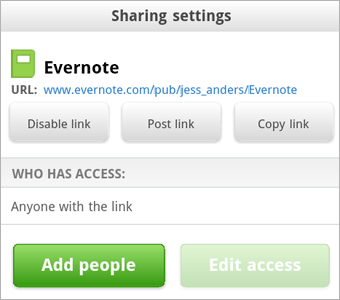
Чтобы открыть доступ, перейдите к списку блокнотов, а затем нажмите и удерживайте палец на нужном блокноте. Потом выберите в списке пункт Настройка совместного доступа. Там вы сможете предоставить доступ к своему контенту. Любой из ваших блокнотов может быть открыт как для отдельных пользователей, так и для всех на свете. Премиум-пользователи также могут предоставить другим право редактировать ваши заметки. Точно также можно и закрыть совместный доступ к блокноту.
Обратите внимание, что для открытия доступа к блокнотам требуется подключение к Интернету.
Теперь Evernote для Android содержит всю необходимую функциональность для совместной работы. Вы можете открыть доступ к блокнотам и отдельным заметкам, а также принимать приглашения к просмотру и редактированию блокнотов, открытых для вас другими пользователями и получать к ним доступ прямо внутри приложения.
Наше приложение для аннотирования изображений Skitch становится все популярнее. Меньше чем за три месяца его загрузило более полутора миллионов человек. Это значит, что множеству людей это обновление придется по вкусу, поскольку теперь использовать Skitch из Evernote стало проще чем когда-либо:
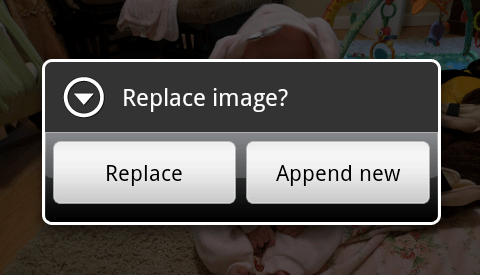
После возвращения в Evernote вас спросят, хотите ли вы заменить старое изображение или же добавить новое рядом со старым (во втором случае аннотированное изображение будет добавлено в конец заметки).
Многие люди с удовольствием пользуются виджетом Evernote, однако хватает и пользователей, которые никогда не имели возможности им попользоваться. Дело в том, что если Evernote установлен на SD-карту, виджет доступен не будет (таково, к сожалению, ограничение самой операционной системы). Поэтому мы сделали отдельное приложение для виджета, которое работает вне зависимости от того, куда был установлен Evernote. Советуем загрузить Evernote Widget всем пользователям.
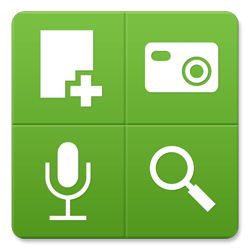
Задача виджета — обеспечивать быстрый доступ к ключевым функциям Evernote. Вы можете создавать текст, аудиозаписи и фотоснимки, а также сразу переходить к поиску. Если вы выбрали в настройках большой виджет, то можете также просматривать недавние заметки. Чтобы установить виджет, нажмите и удерживайте палец на домашнем экране, а затем выберите Evernote Widget из появившегося списка.
Загрузить Evernote Widget из Android Market
Мы также исправили ряд ошибок и внесли множество усовершенствований, направленных на улучшение стабильности работы и языковой поддержки. Пользователи Evernote на других платформах получат новые функции для совместной работы в ближайшее время. Мы также активно ведем работу над Skitch для iOS. В общем, следите за новостями.
Загрузить Evernote для Android
Общие блокноты
Теперь вы можете открывать доступ к своим блокнотам прямо из Evernote для Android, а ваш телефон или планшет с Android становится очень удобным устройством для совместной работы с коллегами или сокурсниками.

Чтобы открыть доступ, перейдите к списку блокнотов, а затем нажмите и удерживайте палец на нужном блокноте. Потом выберите в списке пункт Настройка совместного доступа. Там вы сможете предоставить доступ к своему контенту. Любой из ваших блокнотов может быть открыт как для отдельных пользователей, так и для всех на свете. Премиум-пользователи также могут предоставить другим право редактировать ваши заметки. Точно также можно и закрыть совместный доступ к блокноту.
Обратите внимание, что для открытия доступа к блокнотам требуется подключение к Интернету.
Теперь Evernote для Android содержит всю необходимую функциональность для совместной работы. Вы можете открыть доступ к блокнотам и отдельным заметкам, а также принимать приглашения к просмотру и редактированию блокнотов, открытых для вас другими пользователями и получать к ним доступ прямо внутри приложения.
Больше функций от Skitch
Наше приложение для аннотирования изображений Skitch становится все популярнее. Меньше чем за три месяца его загрузило более полутора миллионов человек. Это значит, что множеству людей это обновление придется по вкусу, поскольку теперь использовать Skitch из Evernote стало проще чем когда-либо:
- Если картинка отображается в заметке, нажмите и удерживайте палец на картинке, затем выберите пункт Редактировать в Skitch; если картинка отображается в режиме слайдшоу, просто нажмите на иконку Skitch в меню инструментов в нижней части экрана.
- Внесите необходимые пометки на изображении в Skitch.
- Нажмите на иконку слона в меню инструментов, чтобы вернуть картинку в Evernote.

После возвращения в Evernote вас спросят, хотите ли вы заменить старое изображение или же добавить новое рядом со старым (во втором случае аннотированное изображение будет добавлено в конец заметки).
Evernote Widget
Многие люди с удовольствием пользуются виджетом Evernote, однако хватает и пользователей, которые никогда не имели возможности им попользоваться. Дело в том, что если Evernote установлен на SD-карту, виджет доступен не будет (таково, к сожалению, ограничение самой операционной системы). Поэтому мы сделали отдельное приложение для виджета, которое работает вне зависимости от того, куда был установлен Evernote. Советуем загрузить Evernote Widget всем пользователям.

Задача виджета — обеспечивать быстрый доступ к ключевым функциям Evernote. Вы можете создавать текст, аудиозаписи и фотоснимки, а также сразу переходить к поиску. Если вы выбрали в настройках большой виджет, то можете также просматривать недавние заметки. Чтобы установить виджет, нажмите и удерживайте палец на домашнем экране, а затем выберите Evernote Widget из появившегося списка.
Загрузить Evernote Widget из Android Market
Многое другое
Мы также исправили ряд ошибок и внесли множество усовершенствований, направленных на улучшение стабильности работы и языковой поддержки. Пользователи Evernote на других платформах получат новые функции для совместной работы в ближайшее время. Мы также активно ведем работу над Skitch для iOS. В общем, следите за новостями.